Ετοιμάζεσαι για την φωτογράφιση του μυστηρίου. Φορτίζεις τις φωτογραφικές σου μηχανές, καθαρίζεις τον εξοπλισμό, ελέγχεις τις κάρτες σου και είναι όλα έτοιμα! Στον γάμο, έχεις και κάποιον συνεργάτη πιθανόν, με τον δικό του εξοπλισμό αυτός, που το ίδιο βράδυ κάνει ακριβώς ό, τι κι εσύ. Όλα είναι έτοιμα για μια ακόμη φωτογράφιση. Τι μπορεί να πάει στραβά;
Η ώρα έρχεται και όλα πάνε κατ' ευχήν. Άλλη μια επιτυχία. Άλλη μια δουλειά που ως επαγγελματίας έφερες εις πέρας. Κάνεις το import στο Lightroom και ανακαλύπτεις ότι τελικά, μια μικρή λεπτομέρεια σου διέφυγε. Οι δύο μηχανές σου ή οι μηχανές σου σε σχέση με του συνεργάτη σου έχουν διαφορετική ρύθμιση ώρας. Έτσι, όταν τις βάζεις όλες μαζί, εκεί που βλέπεις το ζευγάρι να μπαίνει στην εκκλησία, σου πετάγεται η νύφη να βάφεται. Στη συνέχεια, ένα συνονθύλευμα από μπερδεμένες φωτογραφίες.
Αυτό είναι κάτι που όποιος δεν το έχει πάθει, μάλλον λέει ψέματα. Ακόμα και οι πιο έμπειροι έχουν βιώσει κάτι τέτοιο. Υπάρχει όμως λύση και θα την δούμε παρακάτω. Ας ξεκινήσουμε όμως από τα βασικά.
Τι πρέπει να κάνουμε για να μην βρεθούμε σε αυτή τη θέση και αν βρεθούμε τι να κάνουμε για να "σωθούμε".
Πάμε να τα δούμε με τη σειρά.
Η πρόληψη είναι το παν
Ισχύει σχεδόν παντού. Δεν θα μπορούσε να μην ισχύει κι εδώ. Πρέπει να είμαστε αρκετά οργανωμένοι από πριν. Αν έχουμε περισσότερα από ένα σώματα που χρησιμοποιούμε, να συγχρονίσουμε τα ρολόγια τους.
Αν πάλι έχουμε συνεργάτες, θα πρέπει είτε να θυμηθούμε να το κάνουμε αυτό λίγο πριν το μυστήριο (κάτι που ίσως το ξεχάσουμε ή μπορεί και να μην βρούμε τον απαραίτητο χρόνο να το κάνουμε) είτε να το συνεννοηθούμε από το προηγούμενο βράδυ και να γίνει μέσω μιας online υπηρεσίας. Για παράδειγμα, το World Clock που βρίσκεται εδώ: timeanddate.com/worldclock/
Έχει σημασία να έχουμε ακριβώς την ίδια ώρα σε όλα τα σώματα που θα χρησιμοποιηθούν γιατί σε μια φωτογράφιση αν έχουμε ακόμα και 1-2 λεπτά διαφορά, μπορεί να χαλάσει πολύ εύκολα η ροή της παρουσίασης.
Λίγη προσοχή στη λεπτομέρεια κάνει τη διαφορά!
Το λάθος έγινε; Πως το διορθώνω;
Ευτυχώς, δεν είναι κάτι πολύ δύσκολο. Ίσα ίσα που είναι εύκολο.
Μην μπείτε στη διαδικασία να μετονομάσετε τα αρχεία και να φάτε ώρες ατέλειωτες για να τα φέρετε στην ίδια ακριβώς χρονική στιγμή, σχεδόν μαντεύοντας τι έγινε, πότε. Αυτό θα είναι ένα λάθος πάνω στο λάθος, άσε που αν μιλάμε για χιλιάδες φωτογραφίες, λογικά θα φάτε πάρα πολύ χρόνο, χωρίς λόγο.
Χρειάζεστε μόνο δυο απλά εργαλεία. Το ExifTool και το pyExifToolGUI (το προηγούμενο link οδηγεί στη σελίδα με την παρουσίαση και τις οδηγίες, αν θέλετε να γλυτώσετε χρόνο και να το κατεβάσετε απευθείας, μπορείτε να το κάνετε από εδώ: github.com/pyExifToolGUI/releases) που ουσιαστικά αξιοποιεί το πρώτο δίνοντάς του ένα γραφικό περιβάλλον. Αν ξέρετε πως, μπορείτε να κάνετε τη δουλειά σας και με το ExifTool μέσω κονσόλας αλλά δεν βρίσκω κανένα λόγο να ασχοληθείτε με κάτι το οποίο έχει λύση και μάλιστα απλή.
Ας δούμε τα βήματα που χρειάζονται γι' αυτό, προσεκτικά.
1. Εντοπισμός της διαφοράς ώρας μεταξύ των αρχείων
Συνήθως, το να δούμε την διαφορά ώρας μεταξύ των φωτογραφικών μας μηχανών, αρκεί. Αν όμως αυτό δεν είναι εφικτό (μπορεί το άλλο σώμα να ανήκει σε κάποιον συνεργάτη και αυτός να έχει διορθώσει την ώρα), υπάρχει κι άλλος τρόπος, αν όχι να δούμε την διαφορά ώρας με ακρίβεια, τουλάχιστον να το βρούμε στο περίπου.
Αυτό που πρέπει να κάνετε είναι να βρείτε δύο φωτογραφίες, μια από κάθε σώμα μηχανής που έχουν διαφορετική ώρα, που να θυμάστε ότι είναι πολύ κοντινές.
Ένα παράδειγμα είναι αυτό που σας δίνω.

Σύμφωνα με τα στοιχεία του pyExifToolGUI η παραπάνω φωτογραφία τραβήχτηκε στις 13:32:32 με το βασικό σώμα που χρησιμοποιώ και με τον 24-70mm φακό μου.
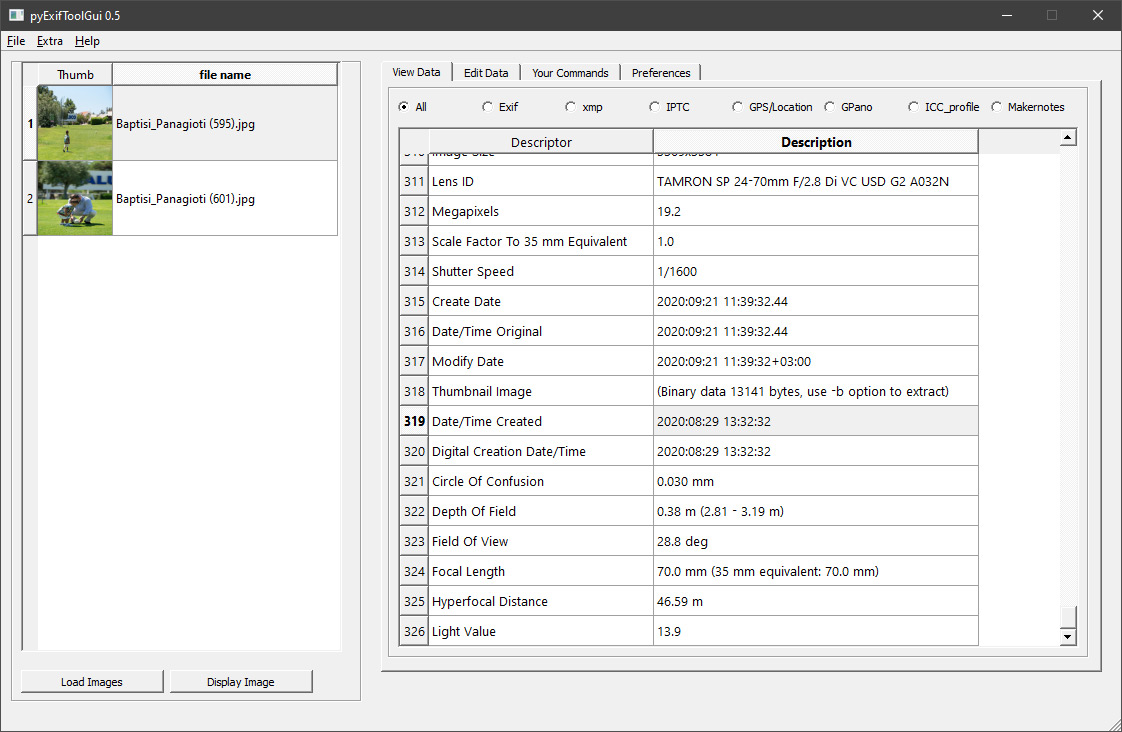
Η επόμενη όμως, τραβήχτηκε λίγες στιγμές μετά, όταν ο μικρός βάδιζε προς το νονό του, με το δεύτερο σώμα που χρησιμοποιώ και με φακό 70-200mm.

Τα στοιχεία του EXIF όμως δείχνουν πως η φωτογραφία αυτή τραβήχτηκε στις 12:33:41, δηλαδή περίπου 1 ώρα μετά! Εκεί είναι και το λάθος.
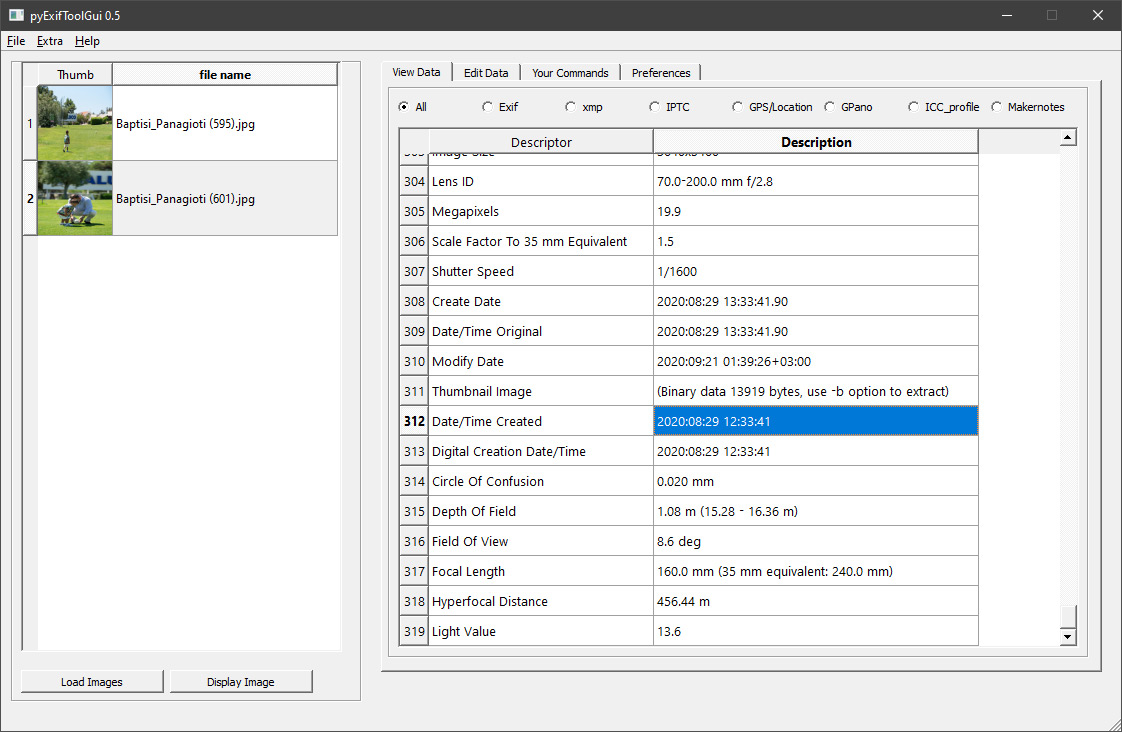
Οπότε τώρα γνωρίζουμε ότι πρέπει να αλλάξουμε κατά μία ώρα όλες τις φωτογραφίες που τραβήχτηκαν με το δεύτερο σώμα.
2. Προετοιμασία και ρύθμιση των προγραμμάτων
Το pyExifToolGUI έχει έναν φάκελο μέσω του οποίου τρέχει ενώ το ExifTool είναι ένα executable αρχείο το οποίο είναι ανεξάρτητο.
Το πρώτο που θα κάνετε είναι να μετονομάσετε το exe του ExifTool από exiftool(-k).exe σε exiftool.exe, να σβήσετε δηλαδή το (-k) από το όνομα του αρχείου.
Στη συνέχεια, θα τρέξετε το pyexiftoolgui.exe μέσα από τον φάκελο του pyExifToolGUI (την πρώτη φορά που ανοίγει βγάζει ένα μήνυμα λάθους το οποίο μπορείτε να αγνοήσετε) και θα πατήσετε το Tab "Preferences" στο οποίο ζητάει να εντοπίσετε μέσα στον υπολογιστή σας το exiftool.exe.
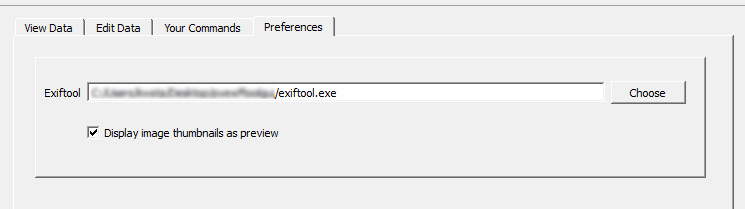
3. Άνοιγμα αρχείων
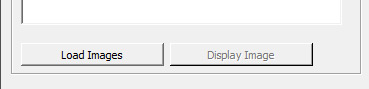
Το επόμενο βήμα είναι να ανοίξετε τις φωτογραφίες που έχουν το λάθος timestamp για να γίνει η αλλαγή τους (οι φωτογραφίες πρέπει να είναι στον ίδιο δίσκο με το πρόγραμμα καθώς αυτό δεν μπορεί να λειτουργήσει όταν χρησιμοποιείται άλλο μέσο). Ανοίγουμε τις φωτογραφίες από το "Load Images"
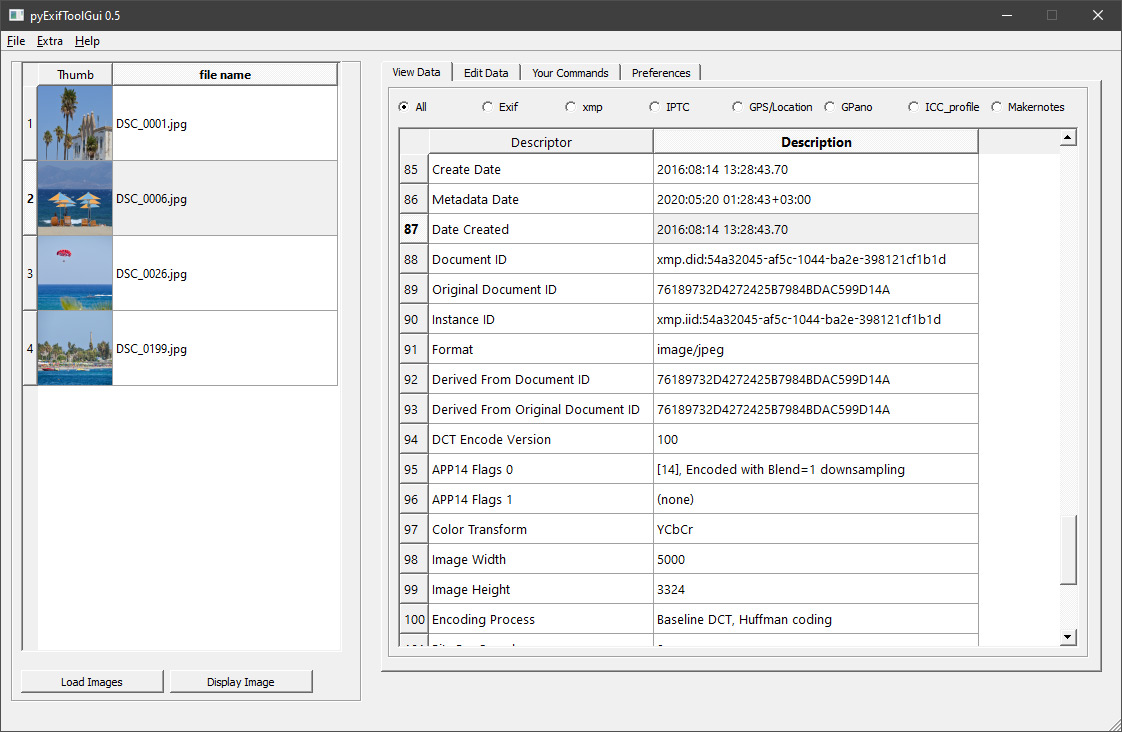
Όταν τις εντοπίσουμε, τις επιλέγουμε όλες μαζί και αφήνουμε το πρόγραμμα να τις φορτώσει. Θα εμφανιστούν στην αριστερή στήλη με τα ονόματα και τα thumbnails τους.
Θα παρατηρήσετε πως πατώντας πάνω σε κάθεμιά από τις φωτογραφίες, στην δεξιά στήλη εμφανίζονται όλες οι πληροφορίες EXIF που υπάρχουν σε αυτή. Μια από αυτές είναι η "Date Created" που καταγράφει με ακρίβεια δευτερολέπτου το πότε έγινε το κλικ.... ή, πότε νόμιζε η μηχανή μας ότι έγινε. Αυτό πρέπει να αλλάξουμε!
4. Αλλαγή ημερομηνίας
Για να το κάνουμε αυτό, επιλέγουμε όλες τις φωτογραφίες μαζί και επιλέγουμε από το μενού το Extra > Modify DateTime. Οπότε εμφανίζεται το ακόλουθο μενού.
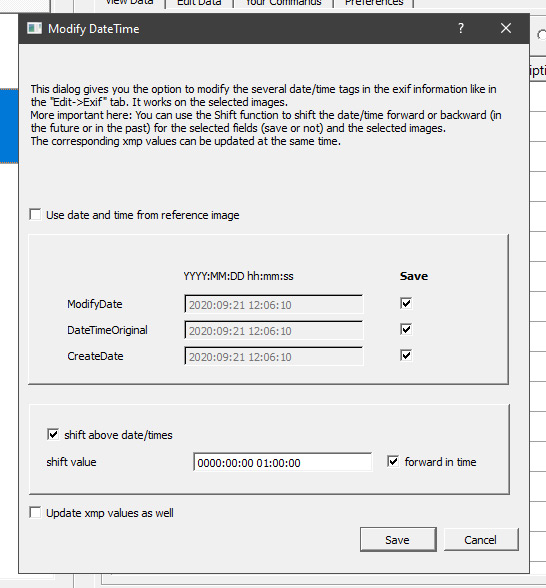
Αυτό που πρέπει να κάνουμε είναι να κάνουμε "shift value" κατά 1 ώρα (το format είναι YYYY:MM:DD hh:mm:ss οπότε εμείς στην περίπτωση αυτή θέλουμε +1 ώρα, οπότε θα πρέπει να γράψουμε 0000:00:00 01:00:00. Πατάμε save και γίνεται αμέσως η αλλαγή!
Γιατί το χρειάζομαι αυτό, πόσο σημαντικό είναι;
Όπως ανέφερα παραπάνω, η λεπτομέρεια κάνει τη διαφορά σε μια συνεργασία με έναν πελάτη και σίγουρα το να δίνεις τις φωτογραφίες με σωστό τρόπο δείχνει επαγγελματισμό. Σημαντικό είναι να μην γίνει καν αυτό το λάθος, αλλά άνθρωποι είμαστε και κάποιες φορές τυχαίνει. Δεν είναι τόσο σοβαρό και επιπλέον, διορθώνεται τόσο απλά όσο περιγράφω.
Την επόμενη φορά που θα συνεργαστείτε με πολλά άτομα ή θα χρησιμοποιήσετε παραπάνω από ένα σώμα σε κάποια δουλειά σας, θυμηθείτε να κάνετε τις απαραίτητες ρυθμίσεις για την ώρα, μαζί με ό, τι άλλο κάνετε.
Αν όχι, έχετε πλέον τη λύση.
Δείτε περισσότερα άρθρα

Τμήμα φωτογραφίας Πρόσφατα (τέλη του 2013) ξεκίνησα μαθήματα στο τμήμα φωτογραφίας του δήμου Καλλιθέας. Όχι για να γίνω επαγγελματίας. Για να μάθω τα βασικά. Να γνωρίσω καλύτερα… Τμήμα φωτογραφίας

Έκθεση τμήματος φωτογραφίας δήμου Καλλιθέας Η έκθεση για την οποία έλεγα εδώ, ξεκίνησε! Χθες το βράδυ 23/06/2014, είχαμε εγκαίνια. Αρκετός κόσμος (ε, κυρίως γνωστοί των γνωστών και γνωστοί των γνωστών… Έκθεση τμήματος φωτογραφίας δήμου Καλλιθέας

Εικόνες από την Κύθνο Η Κύθνος. Περίπου 2 ώρες από την Αθήνα με το πλοίο. Ένα από τα νησιά των Κυκλάδων, όχι το πιο διάσημο, όμως έχει όλα τα… Εικόνες από την Κύθνο

Loupedeck CT Review Το Loupedeck CT είναι το πιο πρόσφατο προϊόν της Φινλανδικής εταιρείας που δημιούργησε το Loupedeck+. Το CT σημαίνει Creative Tool κι αυτό είναι αρκετά χαρακτηριστικό.… Loupedeck CT Review